Hur man löser problemet med att det inte går att ladda ner appar på en iPhone/iPad
"Jag vill ladda ner en app på min iPhone, men jag får bara meddelandet Det gick inte att ladda ner objektet; hur kan jag åtgärda problemet?"
Felmeddelandet indikerar att appen inte kunde laddas ner. Det är en stor utmaning om du inte kan ladda ner eller uppdatera appar på din iOS-enhet. Det betyder att du inte kan komma åt appar för sociala medier, mobilspel, e-handelsplattformar med mera. Den här artikeln beskriver vad du kan göra om du kan inte ladda ner appar på en iPhone eller iPad.
SIDINNEHÅLL:
Del 1: Varför kan jag inte ladda ner appar på iPhone
Innan vi går igenom de beprövade lösningarna, låt oss ta reda på varför du inte kan ladda ner appar på din iPhone. Faktum är att många faktorer kan leda till problemet. Vi identifierar och listar de viktigaste faktorerna nedan:
1. Dålig internetuppkoppling.
2. Otillräckligt lagringsutrymme på din enhet.
3. Något är fel med din App Store.
4. Felaktiga inställningar.
5. Din iPhone fastnar.
Del 2: Hur man åtgärdar problemet med att inte installera appar på iPhone
Lösning 1: Ladda ner appar via Wi-Fi
iOS kräver en internetanslutning för att ladda ner appar. Om du ansluter till ett dåligt nätverk kan du inte installera appar på din iPhone. Lösningen är enkel: byt till ett starkt nätverk.
Om din iPhone ansluter till mobildata med dålig signal, öppna din Inställningar app, välj Wi-Fi, slå på Wi-Fioch anslut till ditt nätverk.
Om du inte har ett bra Wi-Fi-nätverk, välj Cellulär i din Inställningar appen och slå på den MobildataSe dessutom till att slå på app Store på listan.
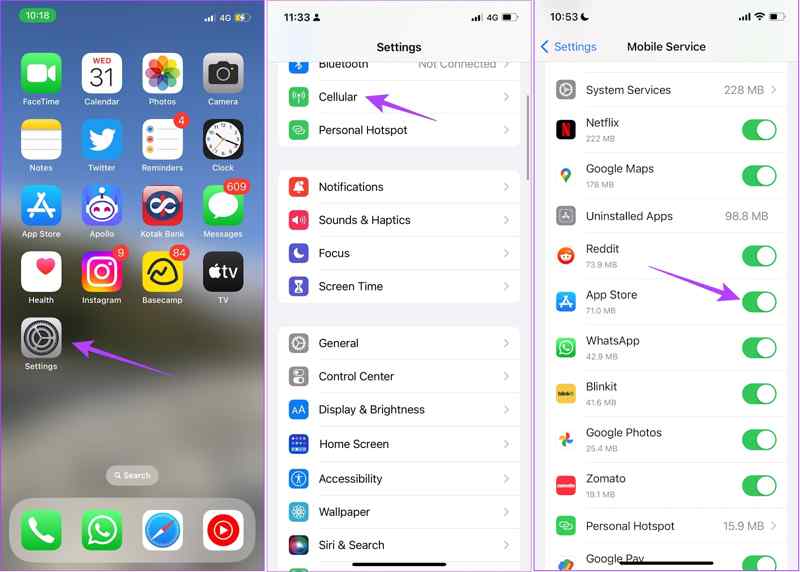
Lösning 2: Starta om App Store
Om din App Store fastnar kan du inte ladda ner appar på din iPhone. Att bara starta om App Store kan lösa problemet och göra det möjligt för dig att ladda ner och installera alla appar som är kompatibla med din enhet.
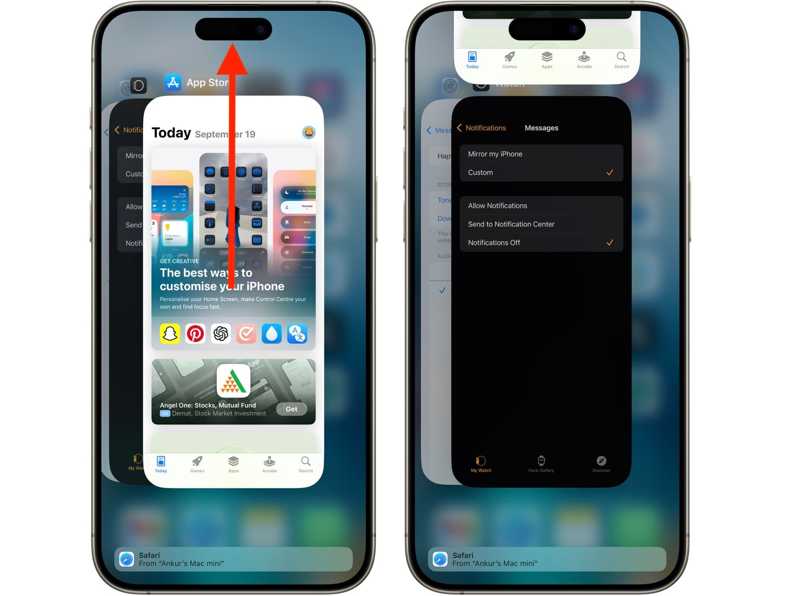
Steg 1. Om din iPhone har Face ID, svep uppåt till mitten från skärmens nederkant. Håll in en stund för att aktivera appväxlaren.
Om din iPhone har en Hem -knappen, dubbeltryck på hemknappen för att öppna skärmen Appväxlare.
Steg 2. Svep åt vänster eller höger för att hitta App Store.
Steg 3. Håll App Store nedtryckt och svep uppåt för att tvångsavsluta.
Steg 4. Kör sedan App Store från startskärmen och försök att ladda ner appar.
Lösning 3: Tvinga omstart av iPhone
Tvinga omstart av din iPhone är en viktig lösning för felsökning av enheten. Den kan också åtgärda appar som inte laddas ner på iPhones på grund av en fryst skärm. Knappkombinationen varierar beroende på din enhetsmodell.

För en iPhone 8 eller senare
Tryck och släpp snabbt volym upp knapp.
Gör samma sak med volym Ner knapp.
Håll sidoknappen intryckt tills du ser Apple-logotypen.
För en iPhone 7/7 Plus
Tryck länge på volym Ner + Sida knappar.
När du ser Apple-logotypen släpper du knapparna.
För en iPhone 6s eller tidigare
Håll Hem + Effekt knappar tillsammans.
Släpp dem när Apple-logotypen visas.
Lösning 4: Kontrollera Apple-ID och betalningsmetod
Om det finns problem med betalningsmetoden eller Apple ID-kontot kan du inte ladda ner appar på din iPhone. Därför måste du kontrollera ditt Apple ID och betalningsmetod på din enhet.
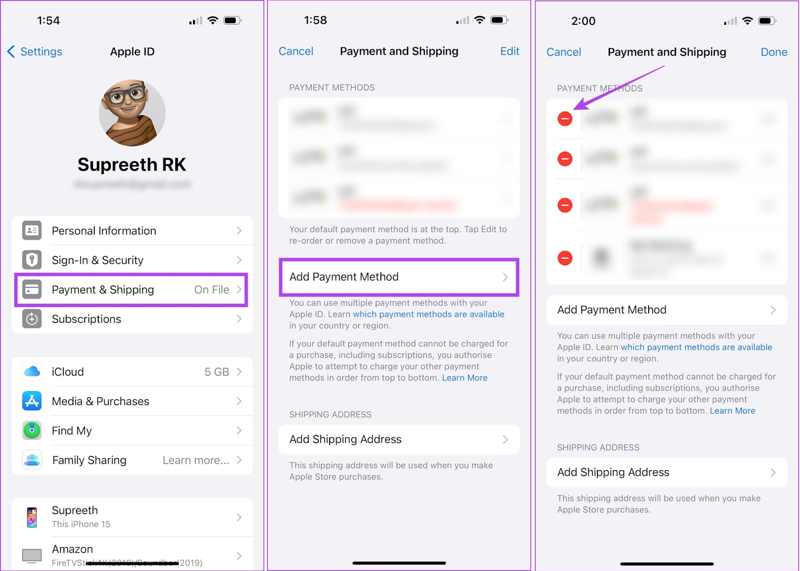
Steg 1. Kör din Inställningar app.
Steg 2. Tryck på din profil och kontrollera ditt Apple-ID. Om du har ändrat ditt lösenord måste du uppdatera ändringarna på din iPhone.
Steg 3. Välj sedan Betalning och frakt.
Steg 4. Om du behöver ändra en befintlig betalningsmetod trycker du på Redigera knappen. Om du vill lägga till en ny betalning trycker du på Lägg till betalningsmetod.
Steg 5. Följ sedan instruktionerna på skärmen för att slutföra det.
Lösning 5: Korrigera datum och tid
En matchning av datum och tid är ytterligare en anledning till att du inte kan ladda ner appar på din iPhone. Därför måste du kontrollera datum och tid på din enhet när problemet uppstår.
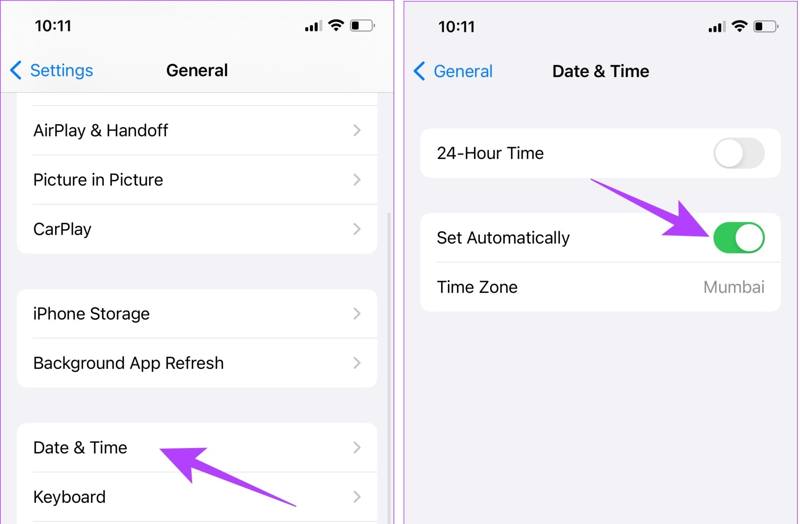
Steg 1. Kör din Inställningar app.
Steg 2. Gå till Allmänt fliken och välj Datum och tid.
Steg 3. Växla på Ställ in automatiskt.
Lösning 6: Kontrollera Apple Server Status
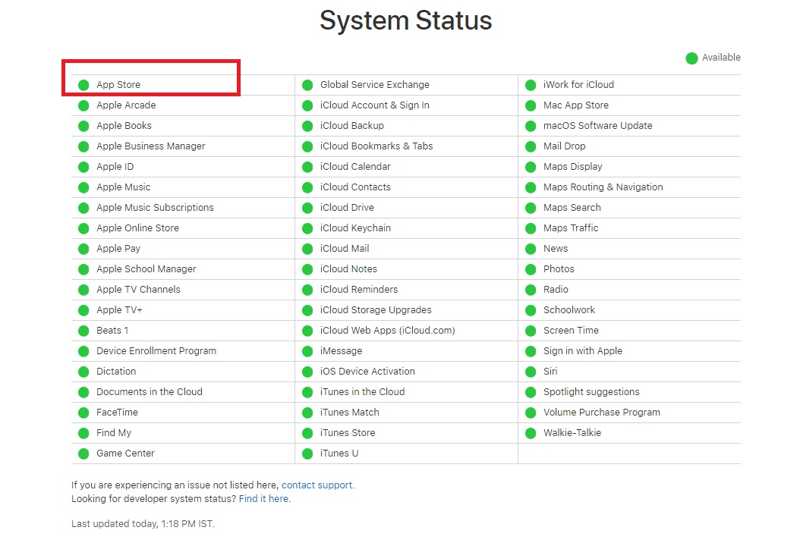
En annan lösning för att åtgärda appar som inte laddas ner på din iPhone är att kontrollera statusen för Apples servrar. När du laddar ner en app i din App Store begär du faktiskt Apples servrar. Gå till www.apple.com/support/systemstatus/ i en webbläsare och kontrollera statusen för relevanta servrar. Om något objekt är nere, vänta tills det fungerar igen.
Del 3: En enda lösning för att fixa appar som inte laddas ner på iPhone
Ibland kan de vanliga lösningarna inte fixa appar som inte laddas ner på iPhones. Lyckligtvis, Apeaksoft iOS System Recovery kan lösa problemet utan några tekniska färdigheter. Det gör det till ett bra alternativ för vanliga människor.
En enda lösning för att fixa appar som inte laddas ner på iPhone
- Felsök programvaruproblem på iOS-enheter.
- Lätt att använda och har ett intuitivt gränssnitt.
- Tillgänglig för ett brett utbud av mjukvaruproblem.
- Stödjer de senaste modellerna av iPhone, iPad och iPod.

Hur man åtgärdar problemet med att inte installera en app på en iPhone
Steg 1. Länka din iPhone till din dator
Starta den bästa iOS-systemåterställningsprogramvaran efter att du har installerat den på din dator. Det finns en annan version för Mac. Anslut din iPhone till din dator med en Lightning-kabel. Välj. iOS-systemåterställning och klicka på Start knappen för att upptäcka programvarufel.

Steg 2. Välj ett läge
Tryck Gratis snabbfix läge för att åtgärda problemen snabbt. Om det inte fungerar, tryck på Fast. Välj Standardläge or Avancerat läge och klicka Bekräfta.

Steg 3. Åtgärda omöjligheten att installera appar
Kontrollera din iPhone-information. Välj sedan rätt version av operativsystemet och ladda ner den inbyggda programvaran. Klicka slutligen på Nästa knappen för att starta felsökningen. Du kan se att det här programmet också kan nedgradera din iOS enhet.

Slutsats
Nu borde du förstå varför du inte kan ladda ner appar på din iPhone och hur man blir av med problemet. Du kan utföra de vanliga lösningarna en efter en för att åtgärda problemet. Dessutom rekommenderar vi också en komplett lösning för vanliga människor, Apeaksoft iOS System Recovery. Om du har andra frågor om detta ämne, vänligen skriv ner dem nedanför det här inlägget.
Relaterade artiklar
Om du har en iPhone 15-serie kan du stöta på en mängd olika problem. Här kan du lära dig hur du snabbt åtgärdar problem med iPhone 15.
Om Safari-webbläsaren inte fungerar, se först till att du har aktiverat Wi-Fi och mobildata. Ställ inte heller in skärmtidsgränser för Safari.
Den vita skärmen på iPhone visas när programvaran kraschar, iPhone faller eller skadas av vatten. Försök att åtgärda det genom att starta om, systemreparera och använda DFU-läge.
Hur fixar man iPhone-aviseringar som inte fungerar? Den här artikeln presenterar 6 enkla lösningar, från att kontrollera inställningar på iPhone till att använda iOS-systemåterställningsprogramvara.

